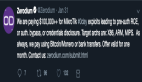设置路由器步骤如下:
***步:接好网线,打开电源!开机~在桌面上右键点“网上邻居”-“属性”
弹出“网络连接”窗口,找到“本地连接”再点鼠标右键,选“属性”
再到“本地连接属性”,找到“Internet 协议 (TCP/IP)” 这一项,再点下面的“属性”,转到“Internet 协议 (TCP/IP) 属性”窗口,这里我们为其指定一个IP地址,如下图:
我们把IP设为:192.168.1.188 当然你可以把后面的188改为从2~254中的任意一个,看到有朋友问:电脑提示IP冲突,同一网关下不能有二个相同的IP地址,也就是说你在A这台机子把IP设置为192.168.1.100,然后B这台电脑的IP地址你就不能设置为192.168.1.100了,你可以在B这电脑上把IP改成192.168.1.101这样!子网掩码是默认的:255.255.255.0 网关就是路由的IP地址了。后面的DNS服务器就看你是什么网的,网络不一样,DNS也不一样。
如果你不确定你的DNS服务器IP,那么可以在单机拨号的时候在“网络连接 状态”-“支持”中的“详细信息”中可以查看得到!如果你的DNS写错了的话,那么会很有可能打不开网页!所以在写DNS的时候一定要知道你的DNS服务器IP是多少再填上去!如果你不能确定你的DNS服务器IP是多少的话,就选择自动获得IP和自动获得DNS服务器地址!但有可能在个别机子上会获取不了IP的情况!切记!
好了,写好IP之后就要进入路由器,把我们的宽带账号和密码输入进去了!打开“Internet Explorer”网页浏览器,如下图:
打开IE,在地址栏输入路由器的IP:192.168.1.1后按回车键
弹出一个对话框,要输入用户名和密码。
防止新手弄错,这里输入的不是你的宽带账号和密码,而是你路由器的默认的账号密码。上面注明过了,用户名和密码都是admin,如果你的不是TP-LINK的路由器的话,那么请你参照你的说明书,里面都会有写明的了。
进到路由器的页面了: 路由不同这里显示的页面也会不一样的!
点“设置向导”来设置我们的宽带账号和密码了!
一般家庭用户的宽带网都是ADSL的(cable modem的除外),当然是选择“ADSL虚拟拨号”这一项了。
然后就是输入你的当前宽带账号和密码了!你的找不到吗?那我也不知道你的是多少啊!这是我的账号不让你们看!
点完成,我们就设置成功了!在输入帐号和密码的时候一定要注意不要输错,记得区分大小写字母,数字是没有大小写之分的。输入错误的话会导致拨号失败的!切记切记!在点完成之后,有些路由器可能会重启,有的则不会。此时我们就要稍等一下,等路由器重启之后就可以上网了。
路由器自动重启之后再点“运行状态”来查看,是不是能成功拨号了!呵呵,看到这个介面就代表我们设置路由器成功了!
设置路由器之后你如果没有自动重启,那就要在设置完成后要重启一下路由器和猫才能正常拨号!不用找了路由器没重启键按的,拨电再插上,就这么简单,你学会了吗?